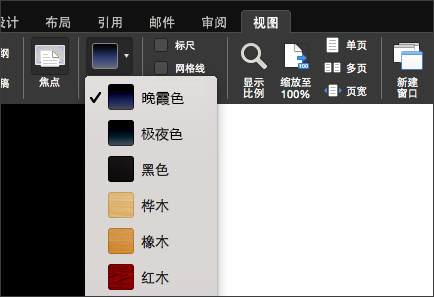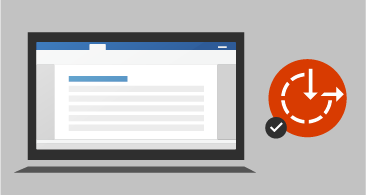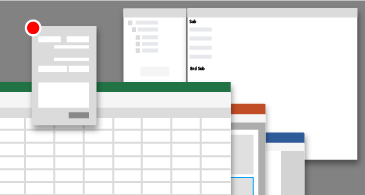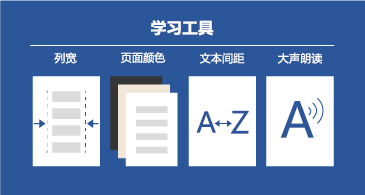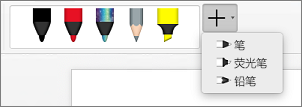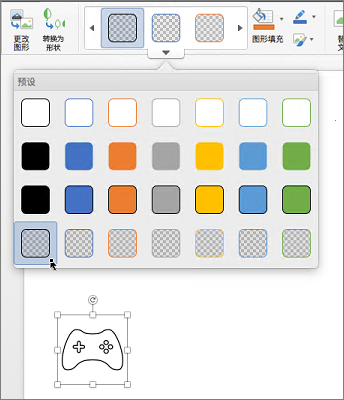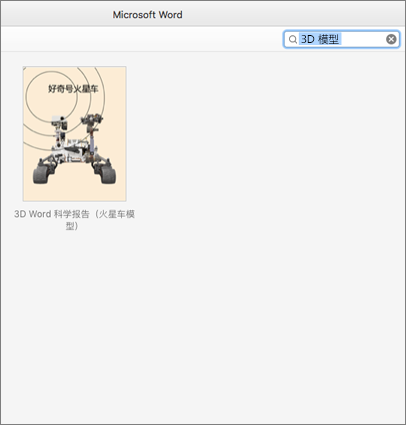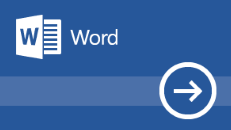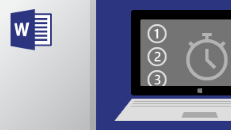Word 2019 for Mac 提供了新的文档处理方式,如改进的数字笔功能、焦点模式、学习工具和翻译。 下面是自 Word 2016 for Mac 之后的新增功能亮点。
可让阅读更轻松、写作更自然的工具
无论你是在以自己不熟悉的语言进行阅读和写作,还是只是想让阅读更轻松一点,Word 2019 for Mac 都可以提高你的信息沟通和吸收能力。
如果使用的是支持数字笔的设备,请利用增强功能来进行绘图和书写。
打破语言障碍
使用 Microsoft Translator 将单词、短语或句子翻译成另一种语言。 可从功能区的“审阅”选项卡完成此操作。
了解详细信息
改善阅读体验
放松你的双眼。 调整文本间距、列宽和页面颜色。 或倾听 Word 朗读文档,并在朗读时突出显示文本。
了解详细信息
使用数字笔来进行绘图和书写
一套可定制的便携式数字笔(和铅笔! )可让你以自然的方式来撰写文档。 突出显示重要内容、绘图、将墨迹转换为一种形状或进行数学运算。
了解详细信息
添加视觉效果
我们提供了图标库和大量 3D 图像,你可以使用各种方式为文档添加视觉趣味。
添加图标和 SVG
在文档中添加图标或其他可缩放矢量图形 (SVG)。 更改它们的颜色、应用各种效果,并根据自己的需求来对其进行调整。
了解详细信息
通过 3D 图像获取所有角度
轻松插入 3D 模型,然后将其 360 度全方位旋转。 你的读者也将能够对其进行旋转。
了解详细信息
应用户要求:焦点模式
焦点模式通过隐藏所有工具栏和减少屏幕混乱来消除干扰,可让你专注于文档中的内容。
了解详细信息
一键修复辅助功能问题
辅助功能检查器包含对国际标准的更新支持和可使文档更方便残障人士阅读的有用建议,性能更佳。 在窗格中的实施建议只需单击一次就可修复。
了解详细信息
改进了 Visual Basic 编辑器
在 Visual Basic 编辑器中使用 IntelliSense、VBA 菜单和工具栏、调试工具、对象浏览器等创建和编辑宏。